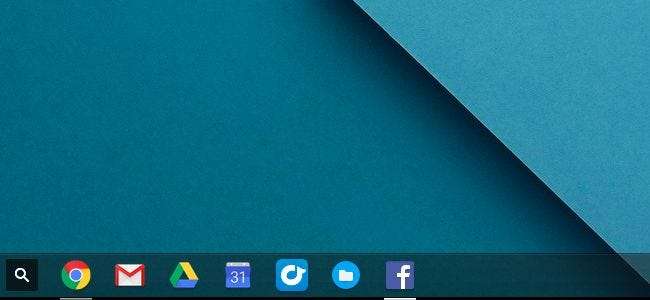
에 Chromebook , Chrome 웹 스토어의 앱에만 일반적으로 자체 작업 표시 줄 아이콘과 별도의 창이 표시됩니다. 그러나 웹 사이트에 자체 작업 표시 줄 아이콘을 부여하고 별도의 창에서 열도록 만들어 원하는 웹 사이트를 "앱"으로 효과적으로 전환 할 수 있습니다.
작업 표시 줄은 기술적으로 Chrome OS에서 "선반"이라고 부르지 만 Windows에서 작업 표시 줄이하는 것처럼 작동합니다. Windows에서 Chrome을 사용하여 Windows 작업 표시 줄에 웹 사이트를 고정하는 것처럼 웹 사이트를 고정 할 수 있습니다.
작업 표시 줄에 웹 사이트 고정
관련 : 알아야 할 7 가지 유용한 Chromebook 트릭
이렇게하려면 먼저 Chromebook의 작업 표시 줄에 추가하려는 웹 사이트를 방문하세요. Chrome 창의 오른쪽 상단에있는 메뉴 버튼을 클릭하고 '도구 더보기'를 가리킨 다음 '실행기에 추가'를 선택하세요.
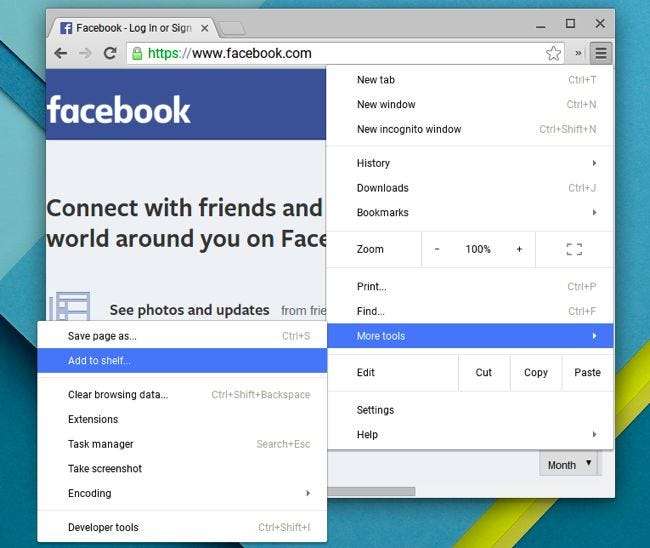
크롬 북이 요청할 때 바로 가기 이름을 입력합니다. 바로 가기를 사용하여 자체 브라우저 창에서 웹 사이트를 열려면 '창으로 열기'체크 박스를 클릭합니다. 이 기능을 활성화하지 않으면 바로 가기가 일반 브라우저 탭에서 웹 사이트를 시작합니다.
완료되면 "추가"를 클릭합니다.
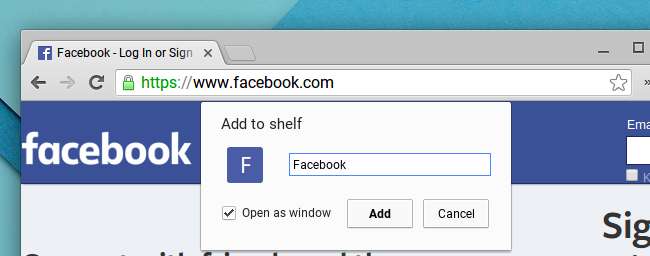
창 관리 트릭
관련 : 이 Chromebook 키보드 단축키로 Chrome OS 마스터
이제 Chrome 실행기 (작업 표시 줄)에서 바로 가기를 클릭하면 해당 웹 사이트가 자체 창이나 브라우저 탭에서 열립니다.
자체 창에있는 웹 사이트는 Alt + Tab 단축키, 키보드의 '전환기'키 사용간에 쉽게 전환 할 수 있습니다 (
 ) 또는
Alt + 1-8 키
. 물론 선반에있는 아이콘을 클릭 할 수도 있습니다.
) 또는
Alt + 1-8 키
. 물론 선반에있는 아이콘을 클릭 할 수도 있습니다.
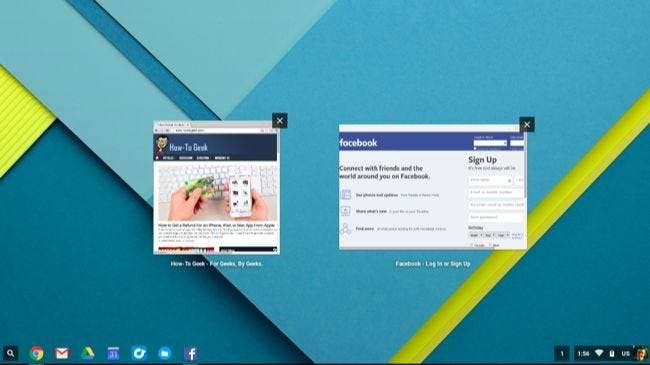
별도의 창을 Chromebook 화면의 양쪽에 맞출 수 있습니다. 이렇게하려면 창을 화면의 왼쪽 또는 오른쪽 가장자리로 드래그 앤 드롭 한 다음 놓거나 Alt + [ and Alt + ]를 누릅니다.
앱 창의 오른쪽 상단에있는 '최대화'버튼을 클릭하고 마우스 버튼을 길게 누를 수도 있습니다. 창을 스냅 할 화면 측면을 선택하려면 커서를 왼쪽 또는 오른쪽 화살표로 이동합니다.
이러한 트릭 중 하나를 사용하여 브라우저 창을 비롯한 다른 창을 화면의 다른쪽에 빠르게 스냅 할 수 있습니다.
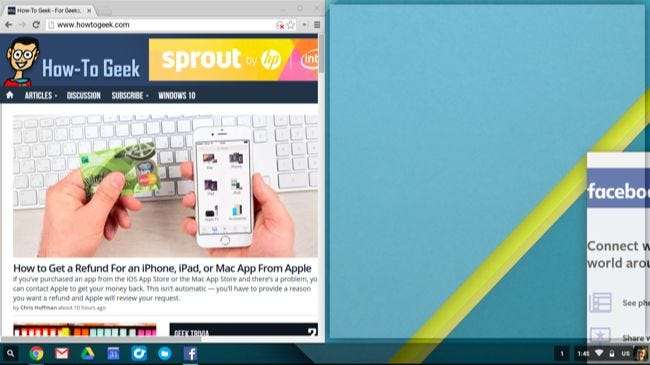
바로 가기 제거 또는 조정
더 이상 바로 가기를 원하지 않으면 서가에서 바로 가기를 마우스 오른쪽 버튼으로 클릭하고 두 손가락으로 탭하여 Chromebook의 터치 패드에서이 작업을 수행 한 다음 '고정 해제'를 선택하세요. 바로 가기를 마우스 오른쪽 버튼으로 클릭하고 "창으로 열기"옵션을 토글하여 이러한 바로 가기를 창에서 열지 여부를 제어 할 수도 있습니다.

이것은 편리한 솔루션이지만 Google은 그렇게 쉽게 만들지 않습니다. 예를 들어 북마크, 링크 또는 웹 사이트 아이콘을 서가로 드래그 앤 드롭하여 바로 가기를 쉽게 만들 수는 없습니다. 이렇게하려면 옵션이 있는지 확인하고 메뉴에서 '추가 도구'옵션을 살펴 봐야합니다. 하지만 일단 그렇게하면 크롬 북의 작업 표시 줄 (죄송합니다. '선반')을 즐겨 찾는 모든 웹 사이트의 바로 가기로 간단하게 채울 수 있습니다.







